Blender制作金属效果球体的操作步骤
时间:2022-10-26 17:05
为了给Blender制作金属效果球体,很多朋友都查看了不少教程,下文就是Blender制作金属效果球体的操作步骤,不懂的朋友一起来看看吧。
Blender制作金属效果球体的操作步骤

首先我们需要打开blender创建一个需要制作金属效果的模型。
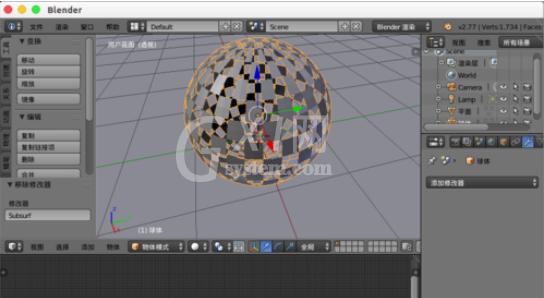
然后我们添加“表面细分”修改器,“视图”设置“1”,然后“应用”。
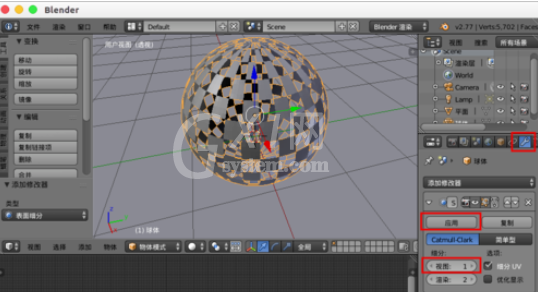
接着我们添加“实体化”修改器,厚度设置“0.02”,然后“应用”。
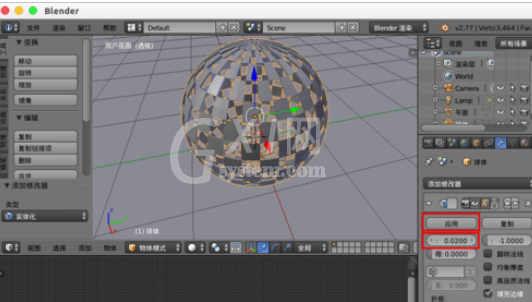
这时我们选择“Cycles渲染”,切换到“节点编辑器”。

然后我们添加“光色bsdf”、“菲涅尔”、“混合着色器”。
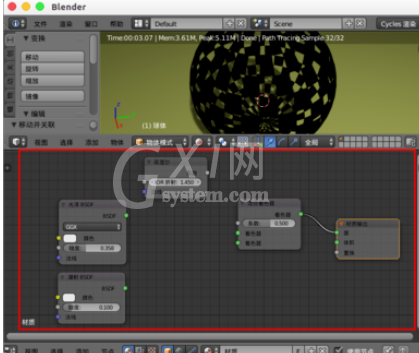
具体的连接方式,可以参见图例,合理的设置其数值,然后我们就可以得到需要的金属效果。
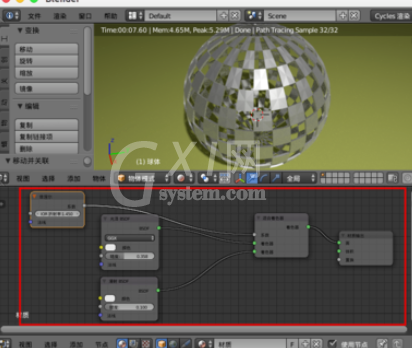

按照上文为各位描述的Blender制作金属效果球体的详细操作方法,你们是不是都学会了呀!



























